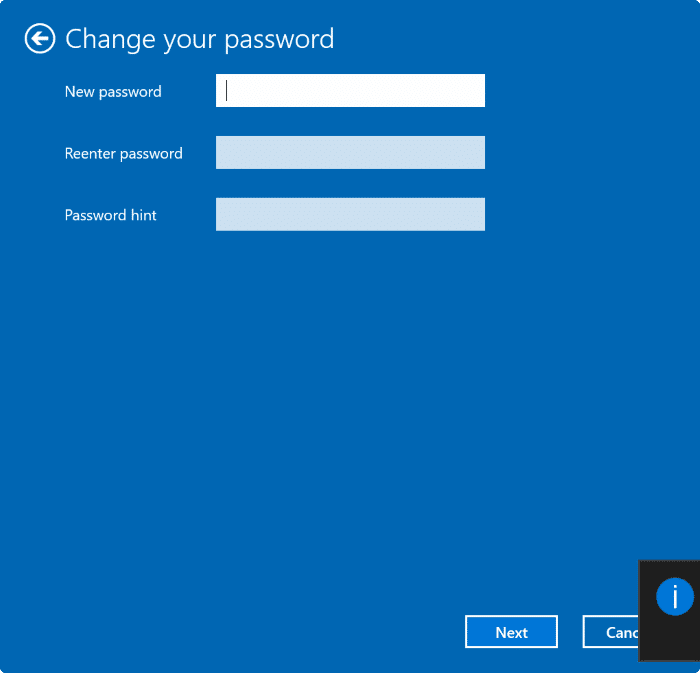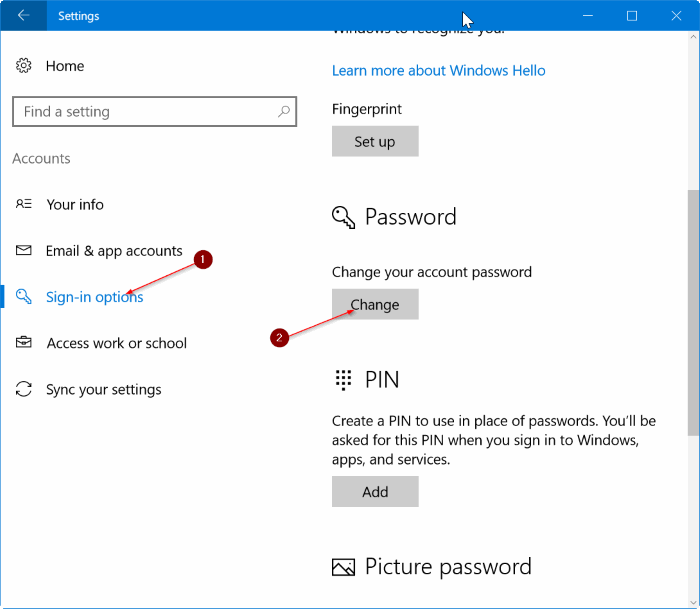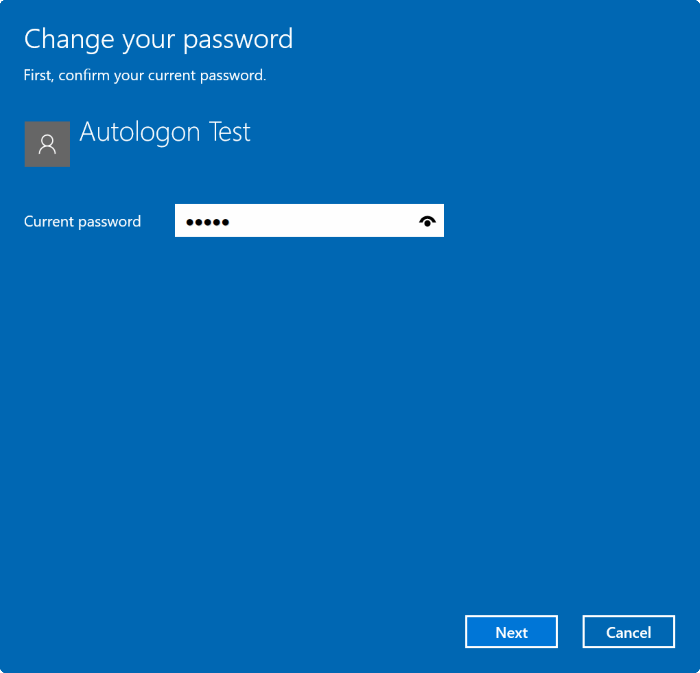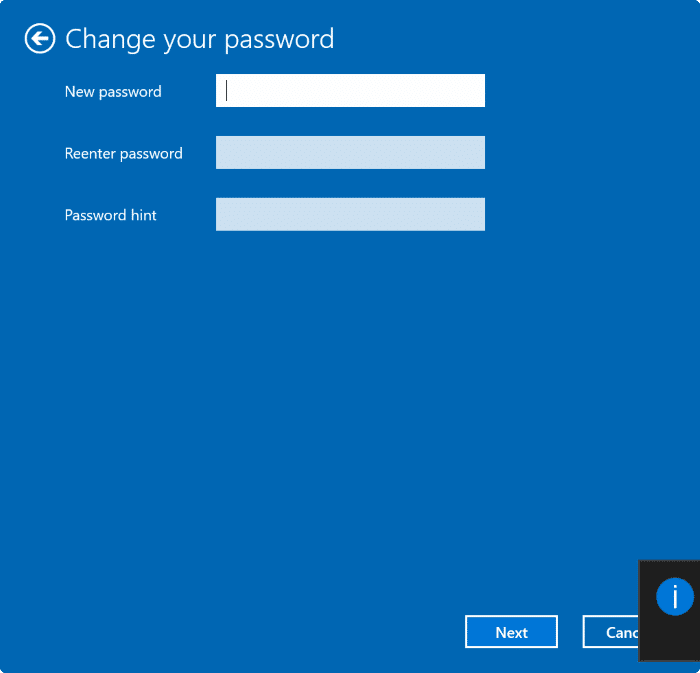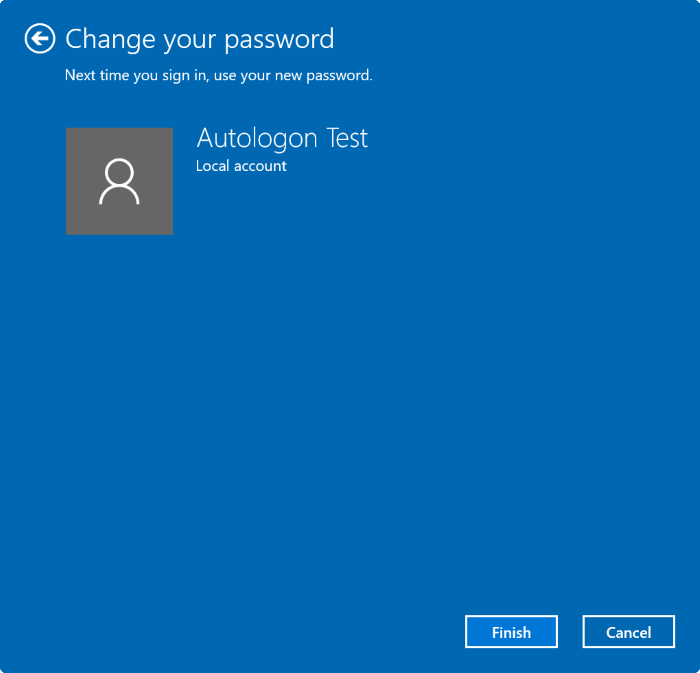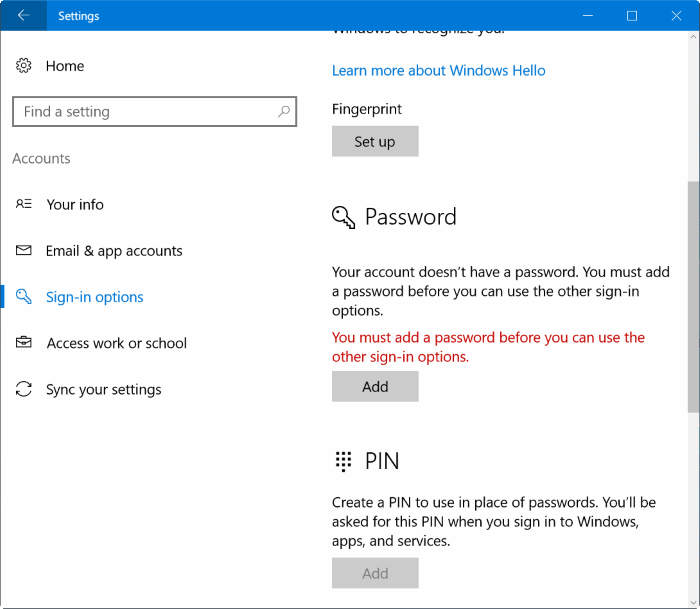Операционная система Windows позволяет защитить паролем вашу учетную запись пользователя по понятным причинам. Хотя мы всегда рекомендуем пользователям использовать надежный пароль для учетной записи, есть пользователи, которые хотят иметь учетную запись без пароля.
Если вы установили Пароль BIOS/UEFI или не позволяете другим использовать ваш компьютер с Windows 10, вы можете удалить пароль своей учетной записи, если вам сложно вводить пароль каждый раз для входа в систему. Окна.
Удалить пароль учетной записи пользователя довольно просто, хотя Windows 10 не отображает опцию удаления пароля в настройках. Все, что вам нужно, это установить пустой пароль при изменении пароля учетной записи пользователя, чтобы удалить пароль учетной записи пользователя.
Если вы все еще не уверены, воспользуйтесь приведенными ниже инструкциями, чтобы удалить пароль учетной записи пользователя в Windows 10.
Удалить пароль учетной записи пользователя в Windows 10
ПРИМЕЧАНИЕ. Вы не можете удалить пароль своей учетной записи Microsoft. Этот метод предназначен только для локальные учетные записи пользователей , но не для учетные записи Майкрософт . Итак, если вы используете учетную запись Microsoft для входа, но не хотите каждый раз вводить пароль для входа, вы можете настроить автоматический вход в Windows 10 .
Шаг 1: Откройте приложение «Настройки» . Нажмите Аккаунты. Нажмите Параметры входа.
Шаг 2. В разделе Пароль нажмите кнопку Изменить, чтобы открыть экран изменения пароля.
Шаг 3. Введите здесь свой текущий пароль. Нажмите кнопку Далее.
Шаг 4: Далее вы увидите следующий экран, на котором вас попросят ввести новый пароль. Если вы хотите удалить пароль учетной записи, просто оставьте все эти поля пустыми и нажмите кнопку Далее.
Шаг 5. Наконец, нажмите кнопку Готово.
Если вы перейдете в «Настройки» >«Учетные записи» >«Страница входа», на странице теперь должно появиться сообщение «Вы должны добавить пароль, прежде чем сможете использовать другие параметры входа», указывая на то, что учетная запись пользователя не имеет пароля.
Теперь, когда вы удалили пароль учетной записи, заблокируйте свой компьютер один раз (используйте логотип Windows + L для быстрой блокировки), чтобы проверить, требует ли учетная запись пользователя пароль.
Чтобы снова защитить свою учетную запись паролем, следуйте инструкциям в нашем руководстве как добавить пароль к локальной учетной записи пользователя в Windows 10 .